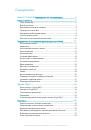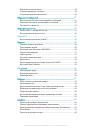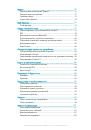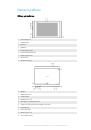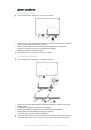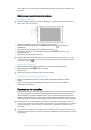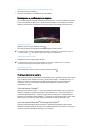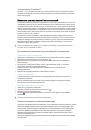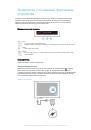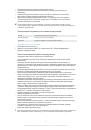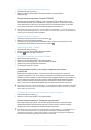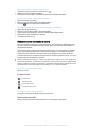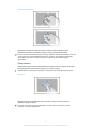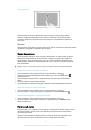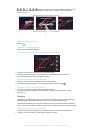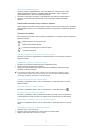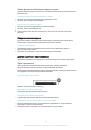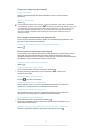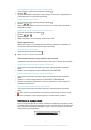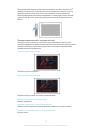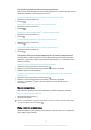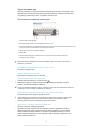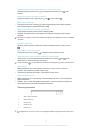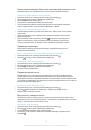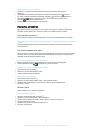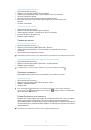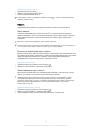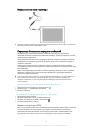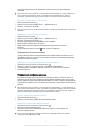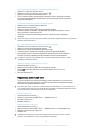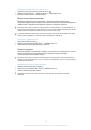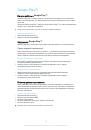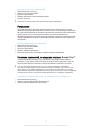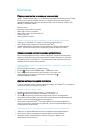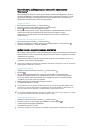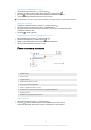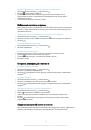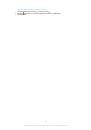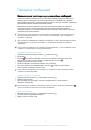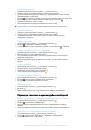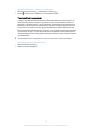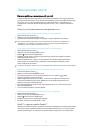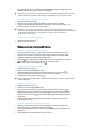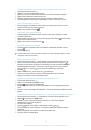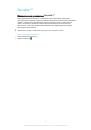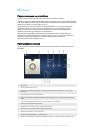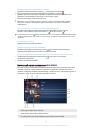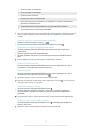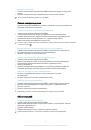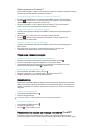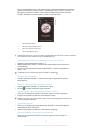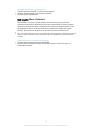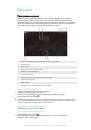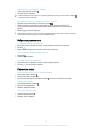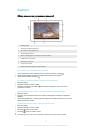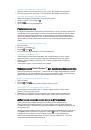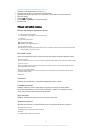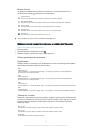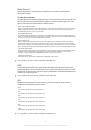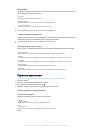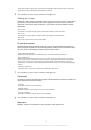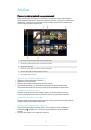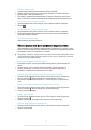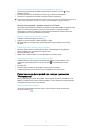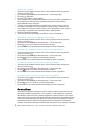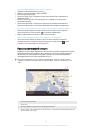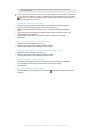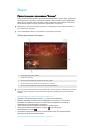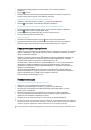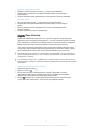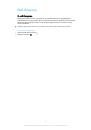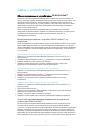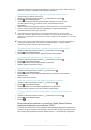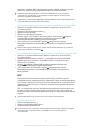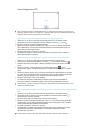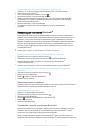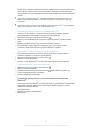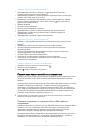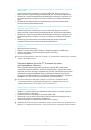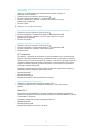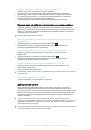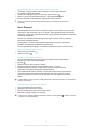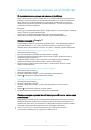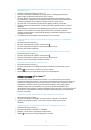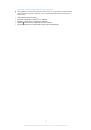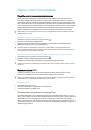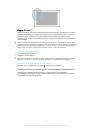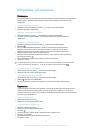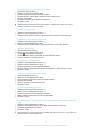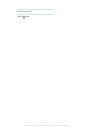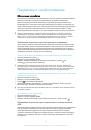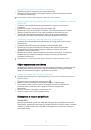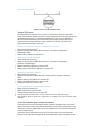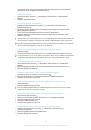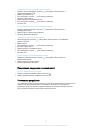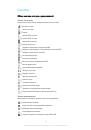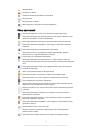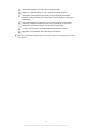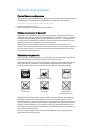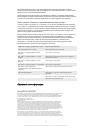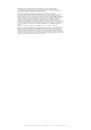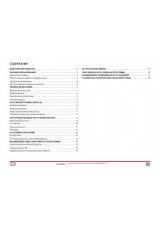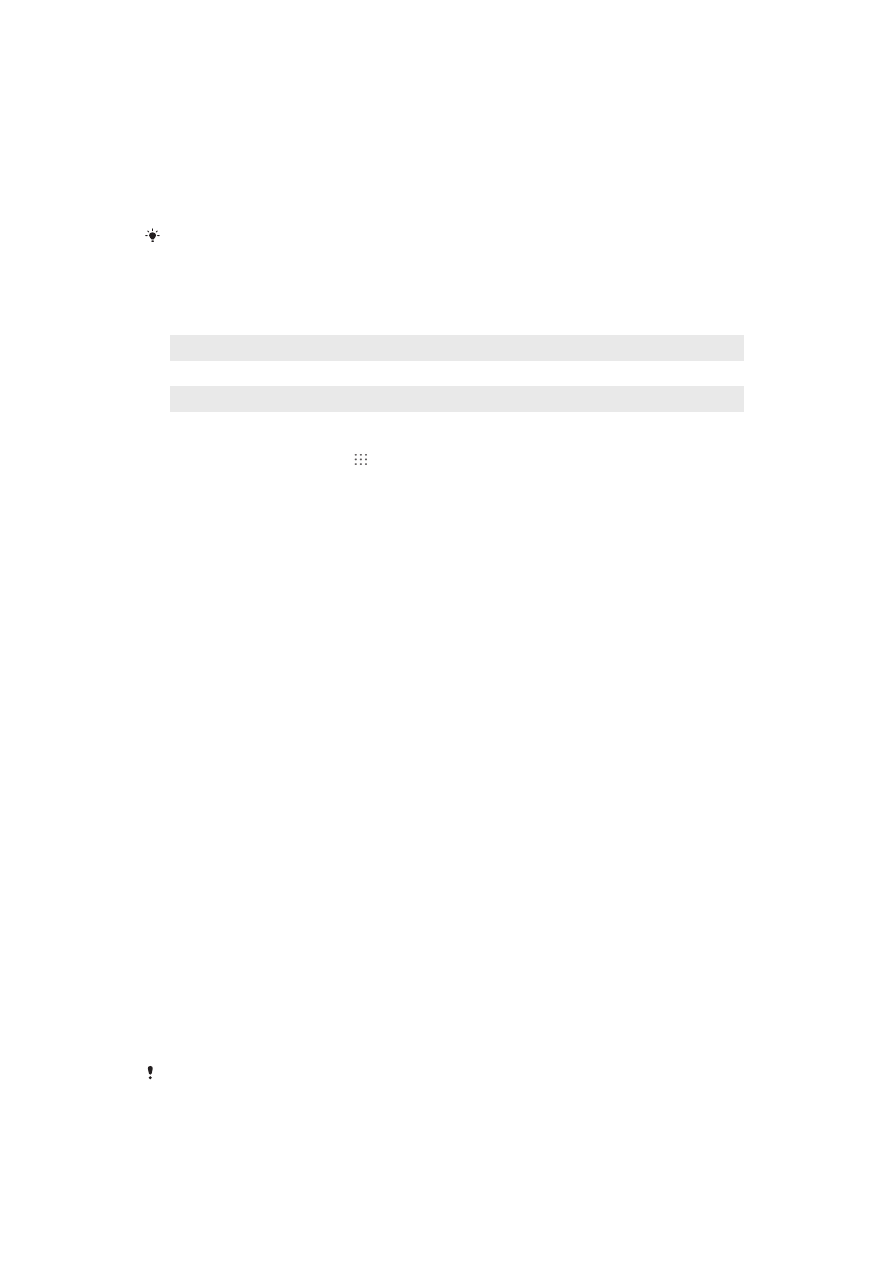
1
Подсоедините зарядное устройство к электрической розетке.
2
Подсоедините один конец кабеля USB к зарядному устройству (или к USB-порту на
компьютере).
3
Подсоедините другой конец кабеля к порту micro USB на устройстве (со значком USB).
Когда начнется зарядка, индикатор уведомлений засветится.
4
Зеленый цвет индикатора уведомлений означает, что устройство полностью заряжено.
Отключите кабель USB от устройства, потянув за него. Постарайтесь не согнуть разъем
при извлечении кабеля из устройства.
Если аккумулятор полностью разряжен, то может пройти несколько минут после
подключения кабеля зарядного устройства к источнику питания, прежде чем загорится
индикатор уведомлений.
Светодиодный индикатор состояния аккумулятора
Зеленый
Уровень заряда аккумулятора превышает 90%
Красный (мигающий)
Аккумулятор почти полностью разряжен
Оранжевый
Аккумулятор заряжается, но уровень зарядки менее 90%
Проверка заряда аккумулятора
1
На Начальный экран коснитесь .
2
Найдите и коснитесь
Настройки
>
О планшетном ПК
>
Общая информация
>
Уровень заряда батареи
.
Увеличение времени работы аккумулятора
Следующие советы помогут продлить работу аккумулятора:
•
Часто подзаряжайте свое устройство. Регулярная подзарядка не влияет на срок службы
аккумулятора.
•
На загрузку данных из Интернета расходуется много электроэнергии. Если Интернет не
используется, сэкономить заряд аккумулятора можно, прервав все подключения к мобильной сети
передачи данных. Указанные настройки не мешают устройству передавать данные через другие
беспроводные сети.
•
Отключайте функции Bluetooth® и Wi-Fi®, если они не используются. Их можно легко включать и
выключать на панели уведомлений, перетаскивая вниз строку состояния.
•
Используйте функцию
Режим STAMINA
и
Режим энергосбережения
, чтобы снизить
нагрузку на аккумулятор. Режим экономии энергии можно подобрать таким образом, чтобы он как
можно более подходил под то, как вы пользуетесь устройством. Также можно настроить
параметры всех режимов экономии энергии.
•
Переведите приложения синхронизации (используемые для синхронизации электронной почты,
календаря и контактов) в ручной режим. Как вариант, автоматический режим синхронизации
можно оставить, увеличив период синхронизации.
•
Найдите наиболее энергозатратные приложения с помощью меню использования аккумулятора
устройства. Аккумулятор расходует больше энергии во время работы приложений потокового
воспроизведения видео и музыки (например, YouTube™). Некоторые приложения, загруженные из
Google Play™, также могут потреблять больше энергии.
•
Закройте и выйдите из приложений, которые не используются.
•
Уменьшите уровень яркости экрана.
•
Если вы находитесь вне зоны обслуживания, выключите устройство или включите параметр
Режим полета
. В противном случае устройство будет расходовать энергию на постоянный
поиск доступных сетей.
•
Используйте оригинальную гарнитуру Sony™ для прослушивания музыки. Гарнитуры расходуют
меньше энергии аккумулятора, чем динамики устройства.
•
По возможности устройство должно находиться в режиме ожидания. В режиме ожидания
устройство подключено к сети, но не используется.
•
Выключите «живые» фоновые рисунки.
Если вы используете устройство с несколькими пользователями, некоторые советы могут
быть применимы только к владельцу, то есть основному пользователю устройства.
12
Это Интернет-версия документа. © Печать разрешена только для частного использования.